Avtor:
Gregory Harris
Datum Ustvarjanja:
8 April 2021
Datum Posodobitve:
22 Junij 2024

Vsebina
V Wordu lahko ustvarite avtomatizirano kazalo. To je veliko lažje, kot si mislite. Poleg tega lahko iz kazala skočite neposredno na zahtevani razdelek.
Koraki
 1 Vnesite celotno besedilo dokumenta in pustite prazno stran, da vstavite kazalo.
1 Vnesite celotno besedilo dokumenta in pustite prazno stran, da vstavite kazalo. 2 Pojdite na stran, na kateri želite ustvariti kazalo. Kliknite zavihek Povezave.
2 Pojdite na stran, na kateri želite ustvariti kazalo. Kliknite zavihek Povezave.  3 V skupini Kazalo kliknite Kazalo in izberite vrsto kazala. Prikaže se prazno kazalo.
3 V skupini Kazalo kliknite Kazalo in izberite vrsto kazala. Prikaže se prazno kazalo. 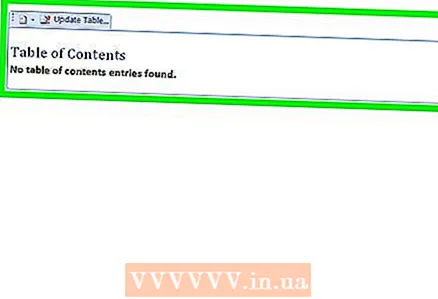 4 Poiščite naslov prvega razdelka, ki ga želite vstaviti v kazalo, in postavite kazalec na začetek.
4 Poiščite naslov prvega razdelka, ki ga želite vstaviti v kazalo, in postavite kazalec na začetek. 5 Ponovno odprite zavihek Povezave in v skupini Kazalo kliknite Dodaj besedilo. Zdaj v meniju izberite raven razdelka (obstajajo tri ravni: 1, 2, 3).
5 Ponovno odprite zavihek Povezave in v skupini Kazalo kliknite Dodaj besedilo. Zdaj v meniju izberite raven razdelka (obstajajo tri ravni: 1, 2, 3).  6 Ponovite koraka 4 in 5 za preostale odseke.
6 Ponovite koraka 4 in 5 za preostale odseke.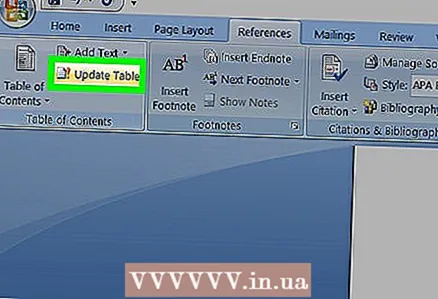 7 Po obdelavi vseh razdelkov odprite zavihek »Povezave« in v skupini »Kazalo« kliknite »Osveži tabelo«.
7 Po obdelavi vseh razdelkov odprite zavihek »Povezave« in v skupini »Kazalo« kliknite »Osveži tabelo«.
Nasveti
- Ne pozabite posodobiti tabele; v nasprotnem primeru bo ostala prazna.



